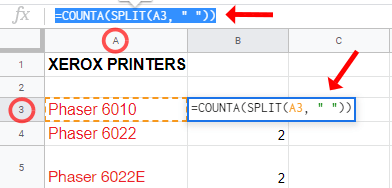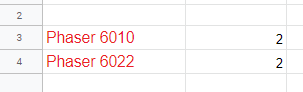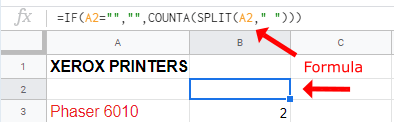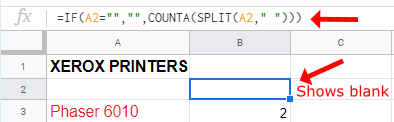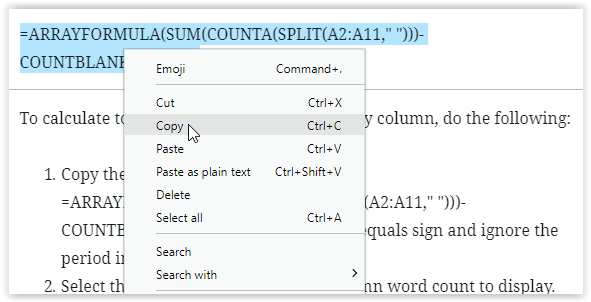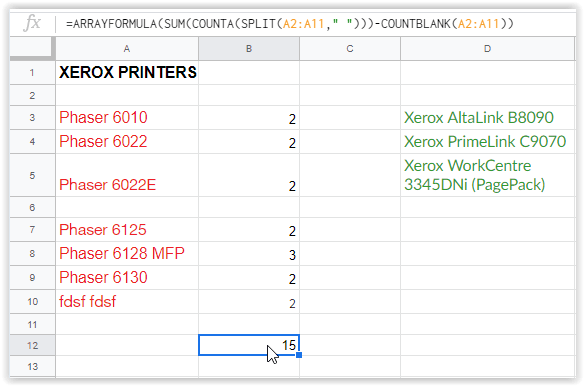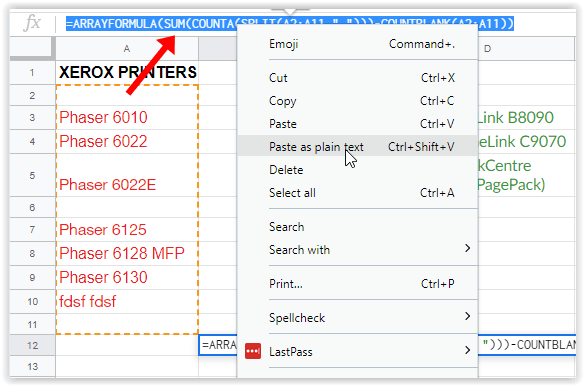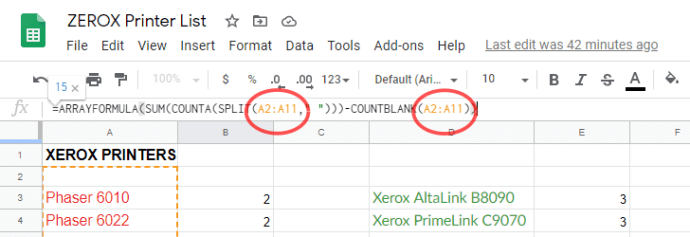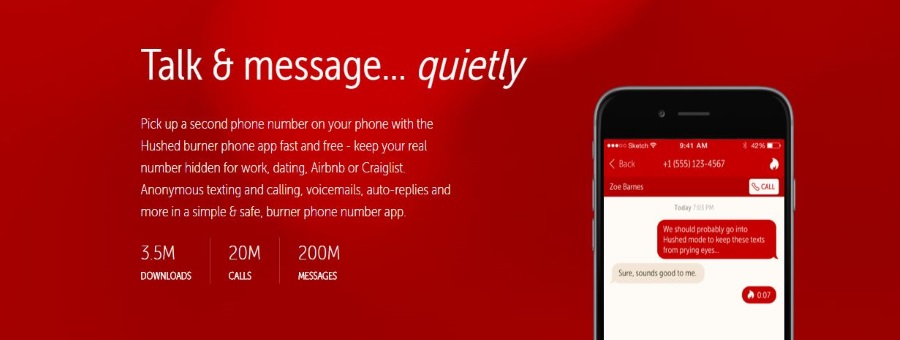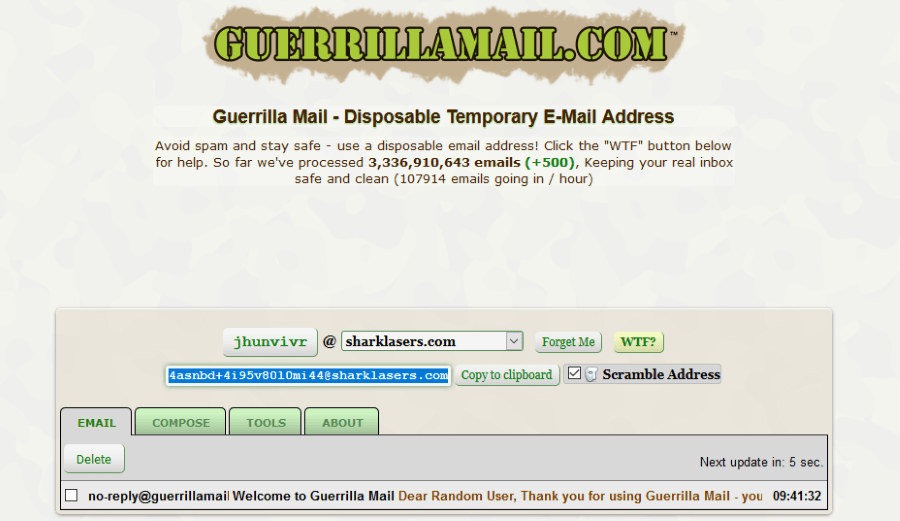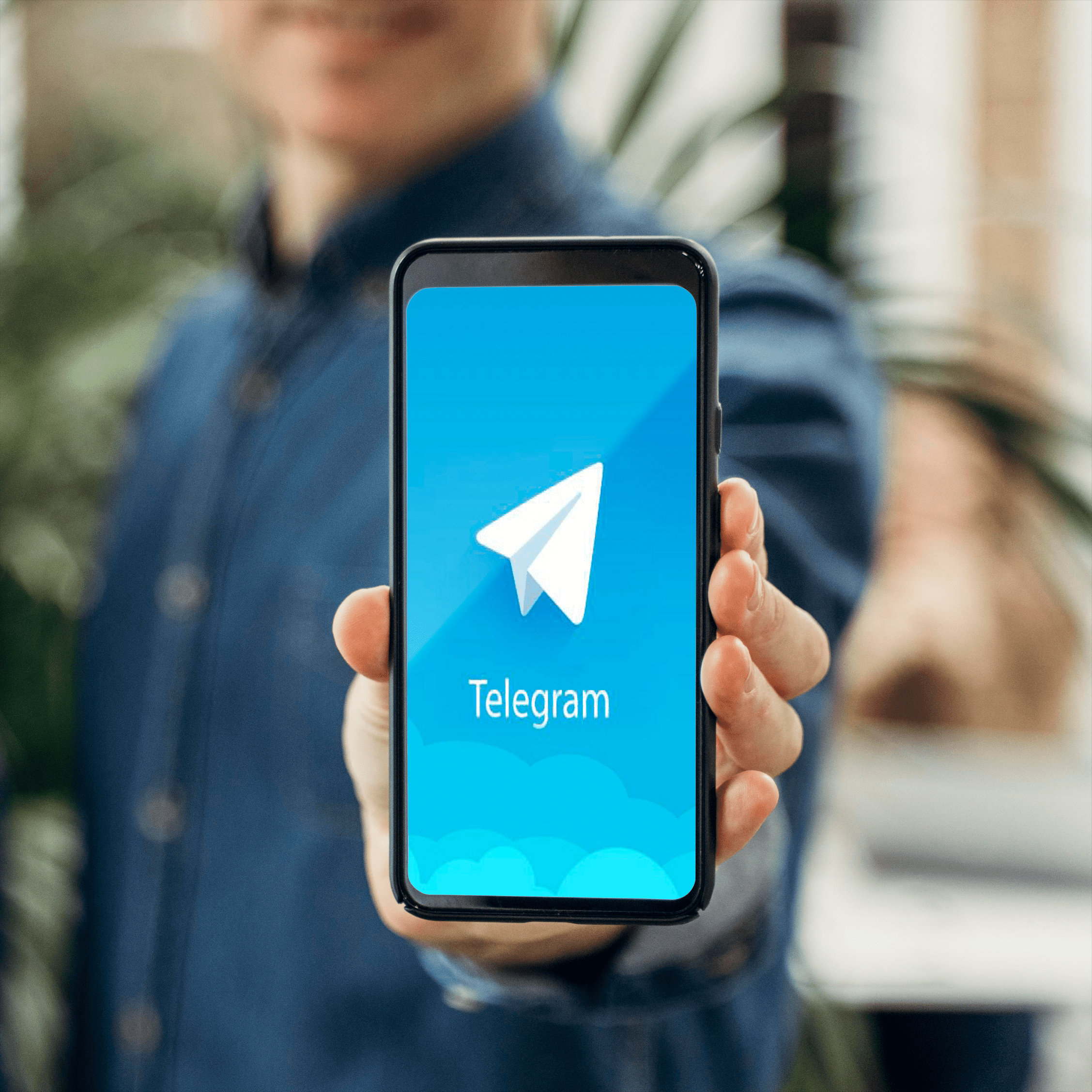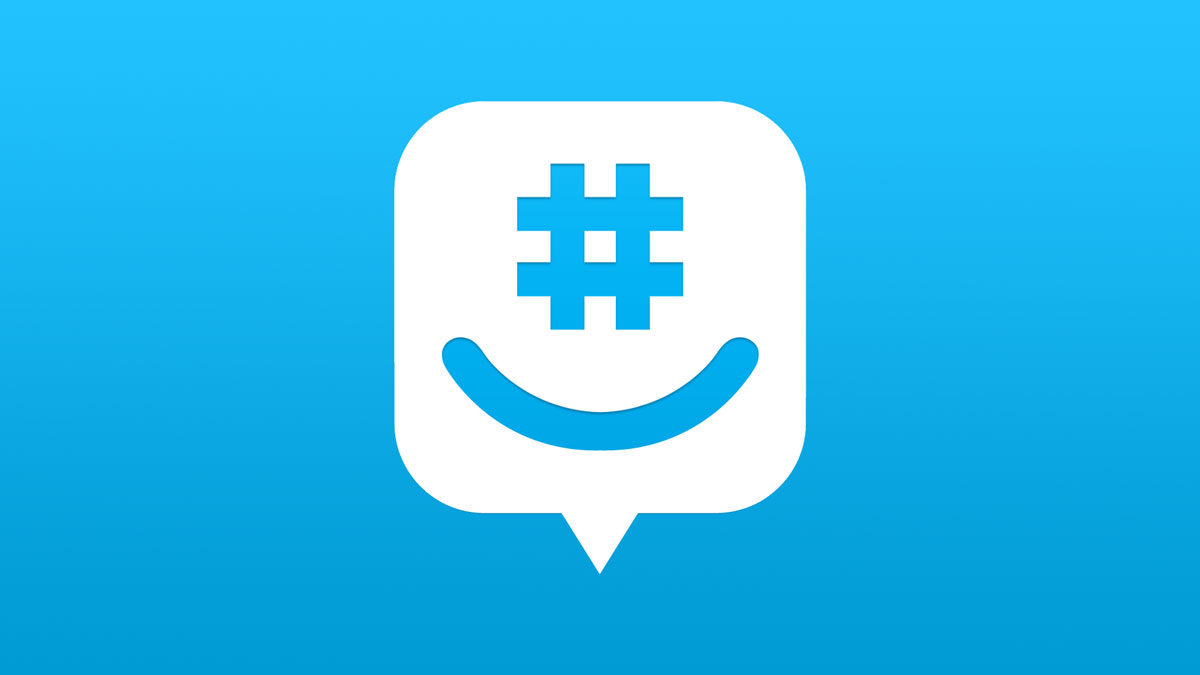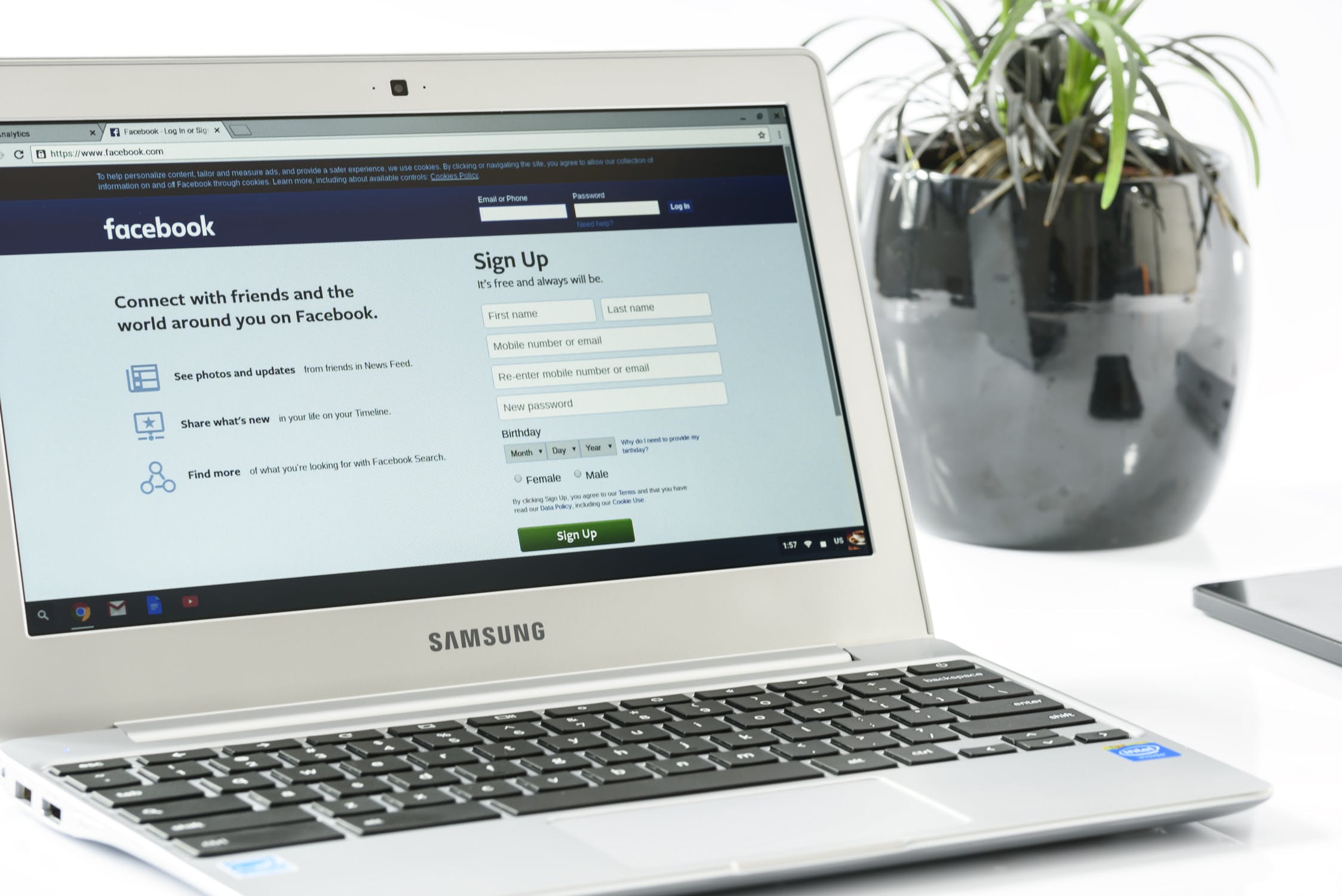Google 스프레드시트는 주로 숫자와 함께 사용하도록 만들어졌지만 단어는 모든 스프레드시트에서 중요한 부분입니다. 각 데이터 포인트가 나타내는 것을 계산, 확인 및 추적하려면 단어가 필요합니다. 때로는 셀당 단어 수 제한이 있습니다. 레이블, 월, 일, 제품 - 모두 목록에 대한 특정 단어가 필요합니다.. 수식은 스프레드시트 기능에서 큰 역할을 하며 Google 스프레드시트의 단어 수에는 수식이 필요합니다. Google 스프레드시트의 데이터세트에 IF/THEN 문을 사용하는 것처럼 단어 수는 COUNTA, SPLIT, SUM, ARRAYFORMULA 등을 사용합니다. 그렇다면 Google 시트에 대한 설명은 무엇을 제공합니까? 자세한 정보는 다음과 같습니다.
Google 문서와 Google 스프레드시트의 단어 수
Google 문서도구를 사용하면 주어진 문서의 단어 목록을 쉽게 확인할 수 있으므로 전체 문서와 마우스를 사용하여 강조표시한 콘텐츠의 개수를 모두 확인할 수 있습니다. 단어 길이 측면에서 Google 문서 문서의 길이를 파악하는 것은 정말 쉽지만 불행히도 (언뜻보기에는) 기존의 단어 수 옵션이 Google 스프레드시트에 없습니다. Google 스프레드시트와 Google 문서도구에 얼마나 많은 단어가 있는지 파악하는 방법을 찾고 있다면 누구나 사용할 수 있는 쉬운 해결 방법이 있습니다. 살펴보겠습니다.
Google 스프레드시트의 단어 수 옵션
Google 스프레드시트에는 문서 내의 단어 수를 계산하는 기능이 있지만 문서에서처럼 클릭할 수 있는 작업은 아닙니다. 공식 단어 수 계산 도구는 없지만 스프레드시트는 수식을 사용할 때 특정 열, 행 및 셀 내의 텍스트 수를 표시합니다.
Google 스프레드시트에서 셀당 텍스트 계산
Google 스프레드시트의 셀당 단어 계산에는 특정 요구 사항에 따라 2가지 다른 공식이 있습니다. 아래 표시된 첫 번째 수식은 A2에서 A8과 같이 지정된 범위 내에 빈 셀이 없을 때 셀당 총 단어 수를 계산합니다. 지정된 범위 사이에 빈 셀이 있는 경우 아래 두 번째 수식을 참조하세요.
옵션 #1: 지정된 범위에 빈 셀이 없는 셀당 단어 수
사이에 빈 셀이 없을 때 셀당 단어 수를 미리 보려면 다음 지침을 따르십시오.
- 결과를 표시할 빈 셀을 강조 표시하고 다음 수식을 붙여넣습니다. =COUNTA(SPLIT(A3, " ") ) 어디 "A3"는 셀을 지정합니다.
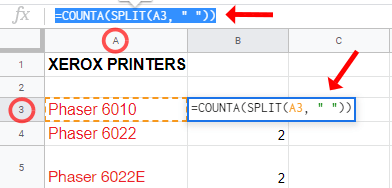
- 표시 셀을 클릭하거나 Enter 키를 눌러 수식을 적용합니다.
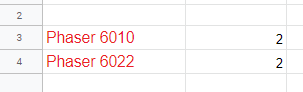
위에서 볼 수 있듯이 A3 셀에는 두 개의 단어가 있습니다. 다음은 사용된 공식의 분석입니다.=COUNTA(SPLIT(A3, " ")).”
- 카운타 셀의 단어를 자동으로 계산합니다.
- 나뉘다 공백으로 구분된 모든 것을 데이터의 개별 지점으로 계산합니다(단순한 숫자일지라도 콘텐츠는 단어로 계산될 수 있음).
- A2 열, 행 번호로 변환됩니다. 여기서 "NS"는 열이고 "2"는 지정된 셀의 총 단어 수를 나타내는 행 번호입니다.
옵션 #2: 지정된 범위에 빈 셀이 있는 셀당 단어 수
지정된 범위 내에서 일부 셀이 비어 있는 상태에서 셀당 단어 수를 미리 보려면 다음 지침을 따르십시오.
- 결과를 표시할 빈 셀을 강조 표시하고 다음 수식을 붙여넣습니다. =IF(A2=””,””,COUNTA(SPLIT(A2,” “))) 어디 "A2"는 계산할 셀을 지정합니다.
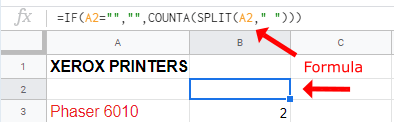
- 표시 셀을 클릭하거나 Enter 키를 눌러 수식을 적용합니다.
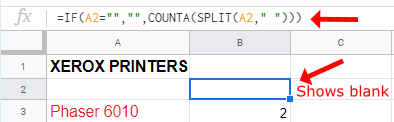
위의 공식 2에서 "IF" 명령을 사용하면 빈 셀이 있는지 확인하고 빈 셀이 있으면 셀을 1단어로 계산하지 않습니다. 위의 공식 1은 각 빈 셀을 1 단어로 계산합니다.

시트의 열당 텍스트 계산
cell 메서드를 사용하여 각 특정 셀을 계산하여 총 단어 수를 받을 수 있지만 더 큰 문서의 경우 상상할 수 있듯이 원하는 것보다 시간이 오래 걸립니다.
훨씬 빠른 방법을 사용하여 문서에 대한 단어 수를 적절하게 제공하기 위해 각 셀 대신 각 열을 사용하여 시트의 텍스트를 계산할 수 있습니다.
열의 Google 스프레드시트 단어 수에 사용되는 수식에도 두 가지 옵션이 있지만 두 번째 옵션은 두 가지 계산을 모두 포함합니다. 두 개의 다른 수식을 추가하는 데 시간을 낭비하지 않고(하나는 빈 셀이 없는 열에 대해 하나는 빈 셀이 있는 열에 대해) 아래의 다음 수식을 사용할 수 있습니다.
=ARRAYFORMULA(SUM(COUNTA(SPLIT(A2:A11," ")))-COUNTBLANK(A2:A11))
열별로 총 Google 스프레드시트 단어 수를 계산하려면 다음을 수행합니다.
- 위에 표시된 수식을 복사합니다. =ARRAYFORMULA(SUM(COUNTA(SPLIT(A2:A11," ")))-COUNTBLANK(A2:A11)). 복사할 때 등호로 시작하고 끝에 있는 마침표를 무시합니다.
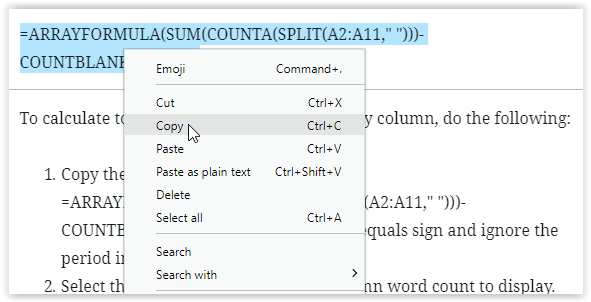
- 열 단어 수를 표시할 셀을 선택합니다.
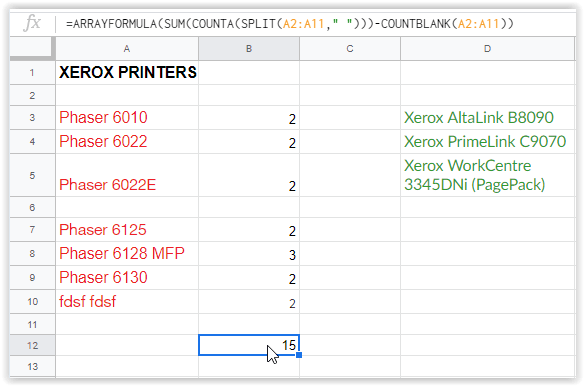
- 셀의 내용을 표시하는 상단의 텍스트 상자를 마우스 오른쪽 버튼으로 클릭한 다음 "일반 텍스트로 붙여넣기"를 선택합니다. 이렇게 하면 올바른 글꼴과 문자를 붙여넣을 수 있습니다.
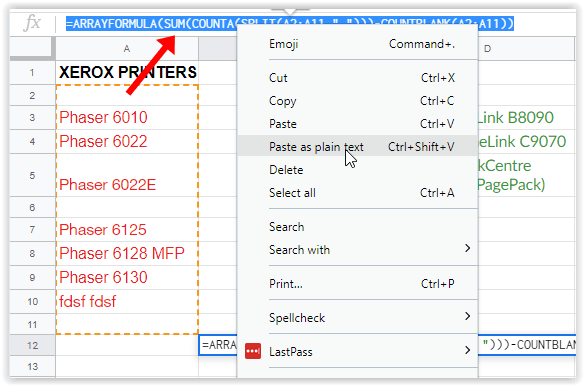
- 올바른 셀 범위를 반영하도록 텍스트 상자에서 수식을 편집한 다음 Enter 키를 눌러 저장합니다. 저장하기 위해 다른 셀을 클릭하지 마십시오. 그렇지 않으면 셀 범위가 변경될 수 있습니다.
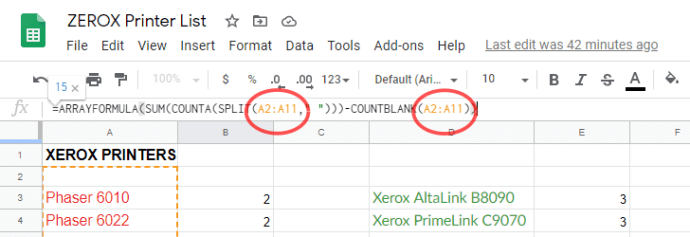
예, 더 복잡한 수식이지만 사용 방법은 Google 스프레드시트에서 기대할 수 있는 것처럼 간단합니다. 열 개수 공식은 빈 셀을 무시하고(1로 계산하지 않음) 각 열 셀의 단어를 계산하여 지정된 열 범위에 대한 총 단어 개수를 제공합니다.
***
Google 문서에서와 같이 콘텐츠를 자동으로 계산할 수 없는 것은 유감이지만 Google 스프레드시트에서 수식 도구를 사용하여 문서에 콘텐츠를 빠르고 쉽게 추가하고 특정 단어 수를 합산하는 것은 그리 어렵지 않습니다. . 수식을 빠르게 적용하기만 하면 언제든지 원하는 데이터에 액세스할 수 있습니다.